
Haal alles uit je HP gaming pc
Hulp bij HP Omen software

Om direct aan de slag te gaan met je gaming pc, download je de software en stel je de instellingen goed in. Met HP Omen personaliseer je jouw gaming pc precies zoals jij wilt. Daarnaast speel je via HP Omen met je vrienden en stream je gameplay. Wij vertellen je alles over de handigste functies van de software.
- Tip 1. HP Omen downloaden
- Tip 2. Oasis Live
- Tip 3. Launcher en Gaming HUB
- Tip 4. Light Studio
- Tip 5. Overige Functies
Tip 1: download HP Omen
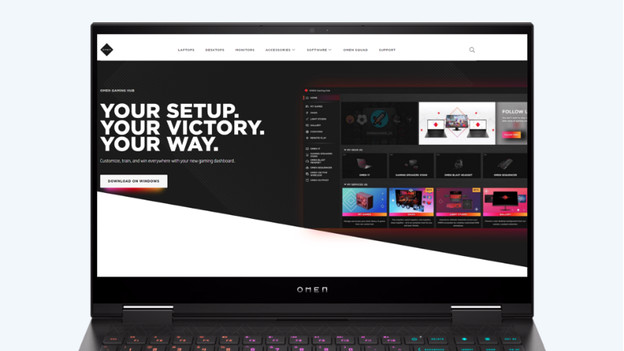
Met de software van HP personaliseer je jouw gaming pc volledig. Je regelt via Omen niet alleen de pc instellingen, maar streamt ook gameplay en speelt samen met je vrienden. Speel je favoriete games vanuit de launcher en speel gratis games vrij door veel te spelen. Om functies als rgb verlichting aan te passen in je HP gaming pc, heb je speciale software nodig. Deze software heet HP Omen. Deze applicatie download je gemakkelijk op je pc. Volg de link hieronder naar de homepage van HP Omen. Klik op ‘Download voor Windows’ en volg alle stappen in de setup van de applicatie.
Tip 2: game samen in Oasis Live
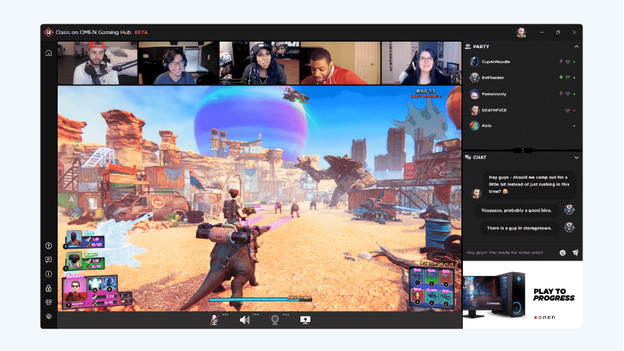
Oasis Live is een virtuele kamer waarin jij en je vrienden samen gamen. Praat met je vrienden via je microfoon en gebruik de webcam voor het echte teamgevoel. Oasis Live zorgt niet voor vertraging tijdens het gamen, waardoor je ongestoord met je vrienden gamet. De applicatie download je naar je Gaming Hub. Hierna open je de groepschat vanuit de sidebar in het hoofdmenu.
Tip 3: game vanuit de Launcher en Gaming Hub
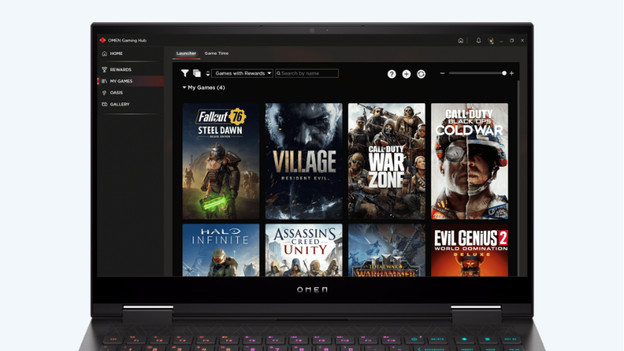
In de launcher vind je al je games bij elkaar. Het dashboard is de makkelijkste manier om je opgeslagen games te spelen. Speel rechtstreeks vanuit je bibliotheek. De gaming hub houdt je game tijd bij. Zo zie je precies hoeveel uur jij elk spel hebt gespeeld. De launcher en gaming hub zitten standaard in het menu van HP Omen en hoef je niet te downloaden.
Tip 4: personaliseer rgb verlichting
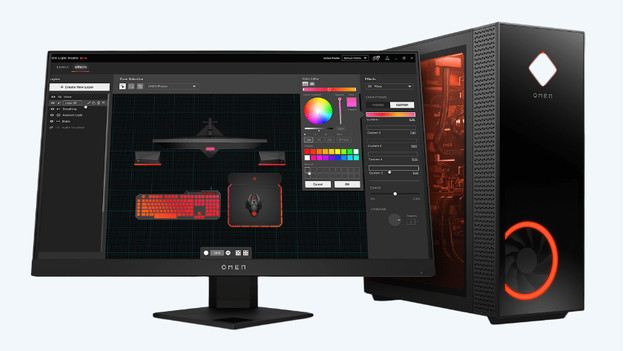
Bepaal je eigen kleurenschema in je gaming pc. Van ruimtelijke licht animaties tot interactieve effecten, de personalisatie mogelijkheden zijn eindeloos. Vind het perfecte kleurenschema voor je gaming setup. Met 16,8 miljoen kleuren om uit te kiezen en verschillende animaties, pas je alle verlichting op je HP apparaat naar jouw stijl aan. In het hoofdmenu van HP Omen staat een kopje ‘Lighting’. Hier klik je op het tandwieltje om de instelling van jouw rgb profielen aan te passen.
Tip 5: gebruik meer functies
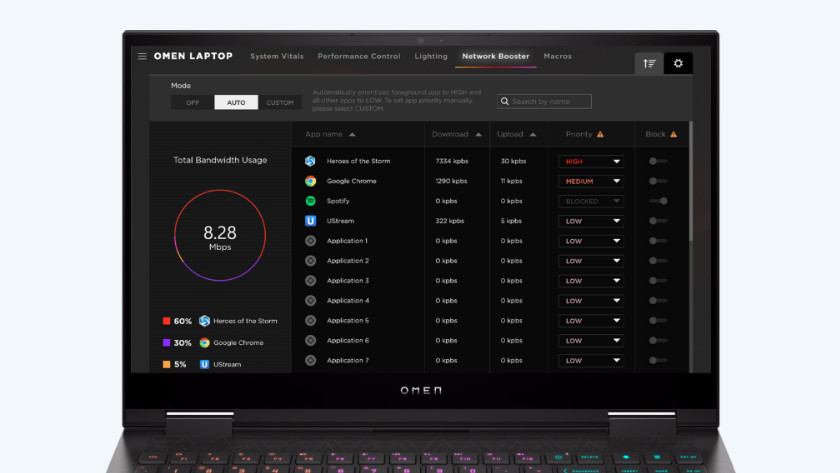
Netwerkbooster
Houd je verbinding sterk tijdens je volgende teamgevecht. De Dual Force functie zorgt ervoor dat je game verbinding via de bedrading gaat, terwijl streams en media wifi gebruiken. Zo heb je altijd de snelste verbinding tijdens het gamen. Klik op het kopje ‘Network Booster’ bovenaan in de taakbalk van de Omen Gaming Hub om je instellingen aan te passen.
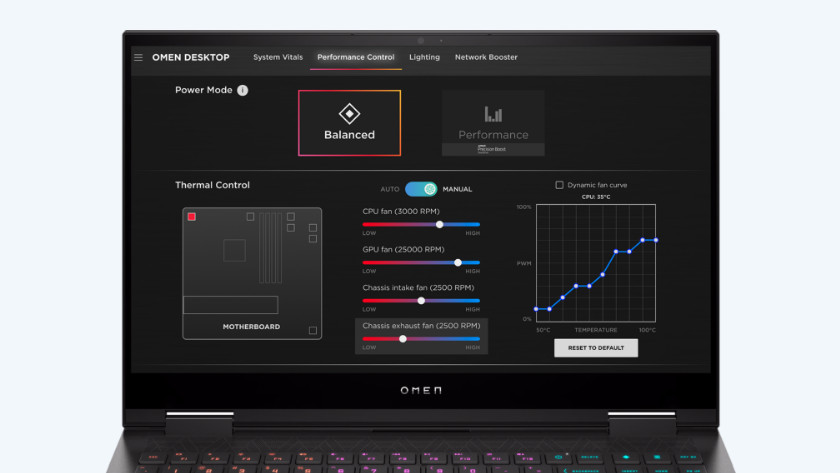
Prestatiecontrole
Beheer de prestaties van je pc met 3 geoptimaliseerde modi. ‘Comfort’ om geluid en temperatuur te minderen, ‘Standaard’ voor dagelijkse taken en ‘Performance’ wanneer je maximale kracht van je pc nodig hebt. Klik op het kopje ‘Performance control’ bovenaan in de taakbalk van de Omen Gaming Hub om je instellingen aan te passen.
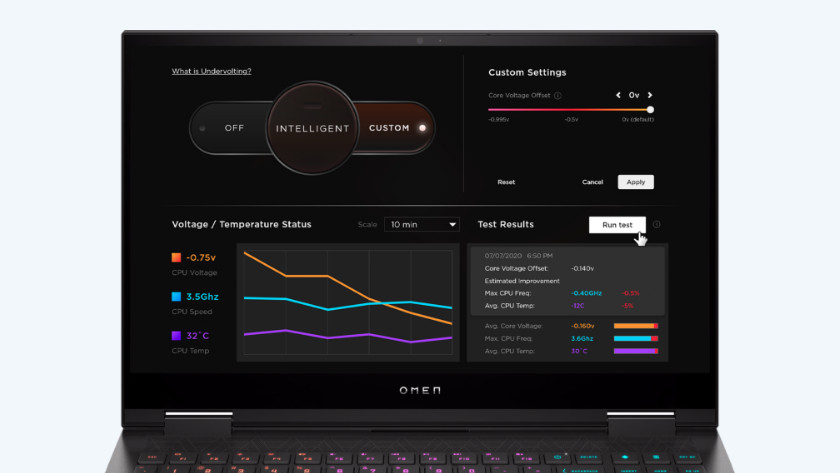
Undervolting
Versla de hitte met de undervolting functie. De Omen Gaming Hub software beschikt over intelligente undervolting. Dit zorgt ervoor dat je pc automatisch op de meest geschikte instelling staat. Zo blijft je pc koel tijdens het gamen. Klik op het kopje ‘Undervolting’ bovenaan in de taakbalk van de Omen Gaming Hub om je instellingen aan te passen.


